- Varför kraschar The Elder Scrolls Online?
- The Elder Scrolls Online fortsätter att krascha vid start på PC
- 1. Kontrollera systemkraven
- 2. Uppdatera grafikdrivrutiner
- 3. Uppdatera Windows
- 4. Kör spelet som administratör
- 5. Stäng bakgrundsaktiviteter
- 6. Ställ in hög prioritet i Aktivitetshanteraren
- 7. Installera om DirectX (senaste)
- 8. Forcera spelet i DirectX 11
- 9. Inaktivera Windows-brandväggen eller antivirusprogrammet
- 10. Ställ in hög prestanda i energialternativ
- 11. Stäng spelet från Bakgrundsappar
- 12. Installera om Microsoft Visual C++ Runtime
- 13. Utför en ren start
- 14. Testa att inaktivera överläggsappar
- 15. Verifiera spelfilernas integritet
- 16. Inaktivera CPU- eller GPU-överklockning
- 17. Uppdatera The Elder Scrolls Online
- Hur fixar jag Elder Scrolls Online Crashing vid start?
- Hur fixar jag att Elder Scrolls Online inte fungerar på Windows 10?
- Hur fixar jag problemet med att ESO inte svarar?
- Varför har Elder Scrolls Online launcher fastnat när den laddas?
- Hur fixar man ESO multithreaded rendering som inte fungerar?
- Hur stänger jag av ESO på Windows 10?
- Fortsätter Elder Scrolls Online att krascha vid start på PC?
- Vad gör jag om Eso kraschar eller har slutat fungera?
- Hur reparerar jag ett ESO-spel som säger att jag är redo?
- Hur fixar jag ESO-startprogrammet på Windows 10?
- Hur felsöker jag Elder Scrolls Online på min dator?
- Hur uppdaterar jag mina grafikkortsdrivrutiner för Eso?
- Hur reparerar jag mitt spel via ESO launcher?
När det kommer till MMORPG av typen actionäventyrsutforskning, är The Elder Scrolls Online en av de mest populära titlarna bland spelare på marknaden sedan 2014. Detta prisbelönta online multiplayer-RPG har ett obegränsat äventyr att uppleva genom att skapa en värld, slåss, pyssla, utforska och mer. ZeniMax Online Studios och Bethesda Softworks har gjort ett bra jobb men vissa spelare står inför The Elder Scrolls Online Keep Crashing-problem vid start på PC.
Tja, om du också är ett av offren för att stöta på ett sådant problem, se till att följa denna felsökningsguide helt för att fixa det. Nuförtiden blir problemet med startkrasch eller att spelet inte startar ett av de vanligaste problemen bland PC-spelare. För oavsett vilket spel du spelar eller vilken PC-konfiguration du än använder, kan problem med kraschar tendera att dyka upp ganska ofta utan någon enskild anledning. ja! Irriterande.

Varför kraschar The Elder Scrolls Online?
Det verkar som att problemet med startkrasch när du öppnar PC-spelet kan uppstå på grund av några olyckliga skäl som vi har nämnt här. Anledningen kan vara olika för varje spel eller spelare beroende på vilken titel de spelar och vilken typ av systemspecifikationer de använder. Men de flesta av de kraschproblem som är relaterade till spelet kan täckas i den här guiden. Oftast utlöser problemet med PC-konfigurationskompatibilitet att startkrascher mycket.
Medan en föråldrad spelversion, en föråldrad mjukvaru- eller hårdvarubyggnad, en low-end PC-specifikation, en föråldrad spelstartare, skadade eller saknade spelfiler, föråldrade eller saknade grafikdrivrutiner, bakgrundsprocesser, problem med startappar etc kan bli en av de primära skälen. Å andra sidan kan DirectX-relaterade problem, problemet med antivirusprogram, Microsoft Visual C++ Redistributables, overlay-appar, överklockade CPU/GPU:er etc orsaka krascher.
The Elder Scrolls Online fortsätter att krascha vid start på PC
Vi bör alltid nämna att följ alla felsökningsmetoder en efter en tills problemet åtgärdas helt. Ibland kan en mindre lösning också lösa kraschproblemet med ditt specifika spel som kanske inte fungerar med andra. Så, hoppa inte över något steg. Nu, utan vidare, låt oss hoppa in i det.
Annonser
1. Kontrollera systemkraven
Det rekommenderas starkt att följa systemkraven ordentligt eftersom inkompatibiliteten med spelets systemkrav och PC-konfigurationen också kan utlösa startproblem eller kraschar mycket. Om din dator är föråldrad eller har låga specifikationer, se till att uppgradera den därefter.
Minsta systemkrav:
- Kräver en 64-bitars processor och operativsystem
- OS: Windows 7 64-bitars
- Processor: Intel Core i3 540 eller AMD A6-3620 eller högre
- Minne: 3 GB RAM
- Grafik: Direct X 11.0-kompatibelt grafikkort med 1 GB RAM (NVidia GeForce 460 eller AMD Radeon 6850)
- DirectX: Version 11
- Nätverk: Bredbandsanslutning till Internet
- Lagring: 85 GB tillgängligt utrymme
- Ljudkort: DirectX-kompatibelt ljudkort
Rekommenderade systemkrav:
Annonser
- Kräver en 64-bitars processor och operativsystem
- OS: Windows 7 64-bitars
- Processor: Intel Core i5 2300 eller AMD FX4350
- Minne: 8 GB RAM
- Grafik: Direct X 11.0-kompatibelt grafikkort med 2 GB RAM (NVIDIA GeForce GTX 750 eller AMD Radeon HD 7850) eller högre
- DirectX: Version 11
- Nätverk: Bredbandsanslutning till Internet
- Lagring: 85 GB tillgängligt utrymme
- Ljudkort: DirectX-kompatibelt ljudkort
2. Uppdatera grafikdrivrutiner
Det är alltid nödvändigt att uppdatera grafikdrivrutiner på ditt Windows-system för att köra alla program smidigt. Att göra detta:
- Högerklicka på Start meny att öppna upp Snabbåtkomstmeny.
- Klicka på Enhetshanteraren från listan.
Annons
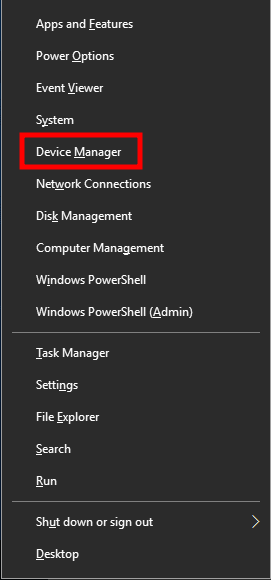
- Nu, dubbelklicka på Grafikkort kategori för att utöka listan.

Annonser
- Sedan Högerklicka på det dedikerade grafikkortets namn.
- Välj Uppdatera drivrutinen > Välj Sök automatiskt efter drivrutiner.
- Om det finns en uppdatering tillgänglig kommer den automatiskt att ladda ner och installera den senaste versionen.
- När du är klar, se till att starta om datorn för att ändra effekterna.
Alternativt kan du manuellt ladda ner den senaste versionen av grafikdrivrutinen och installera den direkt från den officiella webbplatsen för din grafikkortstillverkare. Användare av Nvidia-grafikkort kan uppdatera GeForce Experience-appen via Nvidias officiella webbplats. Samtidigt kan AMD-grafikkortanvändare besöka AMD-webbplatsen för samma sak.
3. Uppdatera Windows
Att uppdatera Windows OS-bygget är alltid viktigt för PC-användare såväl som PC-spelare för att minska systemfel, kompatibilitetsproblem och krascher. Samtidigt innehåller den senaste versionen mestadels ytterligare funktioner, förbättringar, säkerhetskorrigeringar och mer. Att göra det:
- Tryck Windows + I nycklar för att öppna upp Windows-inställningar meny.
- Klicka sedan på Uppdatering och säkerhet > Välj Sök efter uppdateringar under Windows uppdatering sektion.

- Om det finns en funktionsuppdatering tillgänglig, välj ladda ner och installera.
- Det kan ta ett tag att slutföra uppdateringen.
- När du är klar, starta om datorn för att installera uppdateringen.
4. Kör spelet som administratör
Se till att köra spelets exe-fil som administratör för att undvika användarkontokontroll angående behörighetsproblem. Du bör också köra Steam-klienten som administratör på din PC. Att göra detta:
- Högerklicka på The Elder Scrolls Online exe genvägsfil på din PC.
- Välj nu Egenskaper > Klicka på Kompatibilitet flik.

- Se till att klicka på Kör det här programmet som administratör kryssrutan för att markera den.
- Klicka på Tillämpa och välj OK för att spara ändringar.
Se till att göra samma steg för Steam-klienten också. Det borde hjälpa dig att fixa The Elder Scrolls Online-problem på din PC.
5. Stäng bakgrundsaktiviteter
Onödiga bakgrundskörningsuppgifter eller program kan äta upp mycket systemresurser som CPU eller minnesanvändning, vilket bokstavligen minskar systemets prestanda. Därför uppstår problem med uppstart som kraschar, släpar efter och inte laddar upp ganska ofta. Stäng alla onödiga bakgrundsaktiviteter helt. Att göra detta:
- Tryck Ctrl + Shift + Esc nycklar för att öppna upp Aktivitetshanteraren.

- Klicka nu på Processer fliken > Klicka för att välja uppgifter som i onödan körs i bakgrunden och förbrukar tillräckligt med systemresurser.
- Klicka på Avsluta uppgift att stänga den en efter en.
- När du är klar, starta om ditt system.
Nu kan du kontrollera om du har fixat The Elder Scrolls Online Crashing på din PC eller inte. Om inte, följ nästa metod.
6. Ställ in hög prioritet i Aktivitetshanteraren
Gör ditt spel prioriterat i det högre segmentet via Aktivitetshanteraren för att tala om för ditt Windows-system att köra spelet korrekt. Att göra detta:
- Högerklicka på Start meny > Välj Aktivitetshanteraren.
- Klicka på Processer fliken > Högerklicka på The Elder Scrolls Online speluppgift.
- Välj Prioritera till Hög.
- Stäng Task Manager.
- Slutligen, kör spelet för att kontrollera om det kraschar på datorn eller inte.
7. Installera om DirectX (senaste)
Du bör försöka installera om den senaste versionen av DirectX från Microsofts officiella webbplats på din PC/laptop. Du behöver bara ladda ner och installera DirectX-installationspaketet och köra det. Tänk på att du behöver DirectX 11 för att köra The Elder Scrolls Online-spel korrekt.
8. Forcera spelet i DirectX 11
Det rekommenderas att köra spelet i DirectX 11-versionen med kraft med hjälp av kommandoalternativet. Om din dator körs på den äldre DirectX-versionen, se till att kraftfullt prova att köra The Elder Scrolls Online-spel. Att göra så:
- Starta först Steam-klient > Gå till BIBLIOTEK.
- Lokalisera och Högerklicka på The Elder Scrolls Online spel.
- Klicka på Egenskaper > Välj ALLMÄN från menyn till vänster i rutan > Typ -dx11 under Startalternativ.
- Gå nu tillbaka och starta spelet. Om du uppmanas, klicka på alternativknappen bredvid alternativet Spela i The Elder Scrolls Online.
9. Inaktivera Windows-brandväggen eller antivirusprogrammet
Chansen är tillräckligt stor för att kanske ditt standardskydd för Windows Defender-brandväggen eller något antivirusprogram från tredje part hindrar de pågående anslutningarna eller spelfilerna att fungera korrekt. Så se till att tillfälligt inaktivera eller stänga av realtidsskyddet och brandväggsskyddet. Sedan bör du prova att köra spelet för att kontrollera om The Elder Scrolls Online Crashing på PC-problemet har åtgärdats eller inte. Att göra detta:
- Klicka på Start meny > Skriv brandvägg.
- Välj Windows Defender brandvägg från sökresultatet.
- Klicka nu på Slå på eller av Windows Defender-brandväggen från den vänstra rutan.

- En ny sida öppnas > Välj Stäng av Windows Defender-brandväggen (rekommenderas inte) alternativ för både Inställningar för privata och offentliga nätverk.

- När du har valt, klicka på OK för att spara ändringar.
- Slutligen, starta om datorn.
På samma sätt måste du stänga av Windows-säkerhetsskyddet också. Följ bara stegen nedan:
- Tryck Windows + I nycklar för att öppna Windows-inställningar meny.
- Klicka på Uppdatering och säkerhet > Klicka på Windows säkerhet från den vänstra rutan.

- Klicka nu på Öppna Windows Security knapp.
- Gå till Virus- och hotskydd > Klicka på Hantera inställningar.

- Därefter måste du Stäng av de Realtidsskydd växla.
- Om du uppmanas, klicka på Ja att gå vidare.
- Dessutom kan du också stänga av molnlevererat skydd, Sabotageskydd om du vill.
10. Ställ in hög prestanda i energialternativ
Om ditt Windows-system körs i balanserat läge i energialternativ, ställ bara in högpresterande läge för bättre resultat. Även om det här alternativet kommer att ta högre strömförbrukning eller batterianvändning. Att göra detta:
- Klicka på Start meny > Skriv Kontrollpanel och klicka på den från sökresultatet.
- Gå nu till Hårdvara och ljud > Välj Energialternativ.
- Klicka på Hög prestanda för att välja den.
- Se till att stänga fönstret och stänga av datorn helt. För att göra detta, klicka på Start meny > Gå till Kraft > Stänga av.
- När din dator är helt avstängd kan du slå på den igen.
Detta borde lösa problemet med Elder Scrolls Online Crashing på din PC i de flesta fall. Men om ingen av metoderna fungerade för dig, följ nästa.
11. Stäng spelet från Bakgrundsappar
Om på något sätt The Elder Scrolls Online-spelet fortfarande går igenom problem, se till att stänga av det från funktionen Bakgrundsappar på din dator. Att göra så,
- Tryck Windows + I nycklar för att öppna Windows-inställningar meny.
- Klicka på Integritet > Rulla nedåt från den vänstra rutan och välj Bakgrundsappar.
- Scrolla ner och leta efter The Elder Scrolls Online speltitel.
- Bara stäng av reglaget bredvid speltiteln.
- När du är klar, stäng fönstret och starta om datorn.
Denna metod borde hjälpa dig. Men om detta inte löser problemet kan du följa nästa metod.
12. Installera om Microsoft Visual C++ Runtime
Se till att installera om Microsoft Visual C++ Runtime på din dator för att helt åtgärda flera spelproblem eller fel. Att göra det:
- tryck på Windows från tangentbordet för att öppna Start meny.

- Typ Appar och funktioner och klicka på den från sökresultatet.
- Leta upp nu Microsoft Visual C++ program i listan.

- Välj varje program och klicka på Avinstallera.
- Besök Microsofts officiella webbplats och ladda ner den senaste Microsoft Visual C++ Runtime.
- När det är klart, installera det på din dator och starta om systemet för att ändra effekterna.
13. Utför en ren start
Vissa av apparna och deras tjänster kan starta automatiskt när du startar upp systemet direkt. I så fall kommer dessa appar eller tjänster definitivt att använda mycket internetanslutning såväl som systemresurser.Om du också känner samma sak, se till att utföra en ren uppstart på din dator för att leta efter problemet. Att göra det:
- Tryck Windows + R nycklar för att öppna Springa dialog ruta.
- Skriv nu msconfig och slå Stiga på att öppna Systemkonfiguration.
- Gå till Tjänster fliken > Aktivera Dölj alla Microsoft-tjänster kryssruta.

- Klicka på Inaktivera alla > Klicka på Tillämpa och då OK för att spara ändringar.
- Gå nu till Börja fliken > Klicka på Öppna Aktivitetshanteraren.
- Aktivitetshanterarens gränssnitt öppnas. Här gå till Börja flik.
- Klicka sedan på den specifika uppgiften som har en högre starteffekt.
- När du har valt, klicka på Inaktivera för att stänga av dem från startprocessen.
- Gör samma steg för varje program som har en högre starteffekt.
- När du är klar, se till att starta om datorn för att tillämpa ändringarna.
14. Testa att inaktivera överläggsappar
Ett par populära appar har sitt överlagringsprogram som så småningom kan köras i bakgrunden och orsaka problem med spelprestanda eller till och med startproblem. Du bör stänga av dem för att åtgärda problemet genom att följa stegen nedan:
Inaktivera Discord Overlay:
- Starta Disharmoni app > Klicka på kugghjulsikonen på botten.
- Klicka på Täcka över under App inställningar > Sätta på de Aktivera överlagring i spelet.
- Klicka på Spel fliken > Välj The Elder Scrolls Online.
- Till sist, Stäng av de Aktivera överlagring i spelet växla.
- Se till att starta om din dator för att tillämpa ändringar.
Inaktivera Xbox Game Bar:
- Tryck Windows + I nycklar för att öppna Windows-inställningar.
- Klicka på Spelande > Gå till Game Bar > Stäng av Spela in spelklipp, skärmdumpar och sändningar med hjälp av spelfältet alternativ.
Om du i fallet inte kan ta reda på alternativet Game Bar, sök bara efter det från menyn Windows Inställningar.
Inaktivera Nvidia GeForce Experience Overlay:
- Starta Nvidia GeForce Experience app > Gå över till inställningar.
- Klicka på Allmän fliken > Inaktivera de Överlägg i spelet alternativ.
- Slutligen, starta om datorn för att tillämpa ändringar och starta spelet igen.
Tänk också på att du bör inaktivera några andra överlagringsappar som MSI Afterburner, Rivatuner, RGB-programvara eller andra överlagringsappar från tredje part som alltid körs i bakgrunden.
15. Verifiera spelfilernas integritet
Om det i fallet finns ett problem med spelfilerna och på något sätt blir de skadade eller saknas, se till att du utför den här metoden för att enkelt leta efter problemet.
- Lansera Ånga > Klicka på Bibliotek.
- Högerklicka på The Elder Scrolls Online från listan över installerade spel.
- Klicka nu på Egenskaper > Gå till Lokala filer.

- Klicka på Verifiera integriteten för spelfiler.
- Du måste vänta på processen tills den är klar.
- När du är klar, starta bara om din dator.
16. Inaktivera CPU- eller GPU-överklockning
Det är också värt att nämna att inte aktivera CPU/GPU-överklockning på din PC om ditt spel kraschar eller stammar mycket. Vi kan förstå att överklockning av CPU/GPU kan göra en enorm inverkan på att förbättra spelet, men ibland kan det också orsaka problem med flaskhalsen eller kompatibiliteten. Ställ bara in frekvensen till standard för optimal prestanda.
17. Uppdatera The Elder Scrolls Online
Om du inte har uppdaterat ditt spel på ett tag, se till att följa stegen nedan för att söka efter uppdateringar och installera den senaste patchen (om tillgänglig). Att göra detta:
- Öppna Ånga klient > Gå till Bibliotek > Klicka på The Elder Scrolls Online från den vänstra rutan.
- Den kommer automatiskt att söka efter den tillgängliga uppdateringen. Om det finns en uppdatering tillgänglig, se till att klicka på Uppdatering.
- Det kan ta lite tid att installera uppdateringen > När du är klar, se till att stänga Steam-klienten.
- Slutligen, starta om din dator för att tillämpa ändringar och starta spelet igen.
Det är det, killar. Vi antar att den här guiden var till hjälp för dig. För ytterligare frågor kan du kommentera nedan.
FAQ
Hur fixar jag Elder Scrolls Online Crashing vid start?
Speciellt efter den nya uppdateringen av The Elder Scrolls Online finns det spelare vars spel kraschar vid start och inte kan starta ESO. Jag skapade den här guiden för att hitta lösningar på den här typen av kraschproblem i The Elder Scrolls Online. För att lösa det här problemet, använd följande metoder. 1. Inaktivera multithreaded rendering 2.
Hur fixar jag att Elder Scrolls Online inte fungerar på Windows 10?
Om på något sätt The Elder Scrolls Online-spelet fortfarande går igenom problem, se till att stänga av det från funktionen Bakgrundsappar på din dator. För att göra det, tryck på Windows + I-tangenterna för att öppna menyn Windows Inställningar. Klicka på Sekretess > Rulla ned från den vänstra rutan och välj Bakgrundsappar. Rulla ned och leta efter The Elder Scrolls Online-speltitel.
Hur fixar jag problemet med att ESO inte svarar?
För det: Högerklicka på ESO-startikonen och välj alternativet ”Kör som administratör”. Vänta tills startprogrammet öppnas och välj knappen ”Spelalternativ” från rullgardinsmenyn. Välj alternativet Reparera och filgranskningen kommer att startas. Klicka på ”Spelalternativ” och välj ”Reparera”.
Varför har Elder Scrolls Online launcher fastnat när den laddas?
Fix: Elder Scrolls Online Launcher har fastnat vid laddning? Det har varit många problem med Elder Scrolls Online nyligen och ett av dem är där användarna inte kan komma in i spelet eftersom startprogrammet verkar ha fastnat. Det här problemet orsakas vanligtvis på grund av skadade Microsoft Visual-filer eller på grund av blockering av Windows-brandväggen. 1.
Hur fixar man ESO multithreaded rendering som inte fungerar?
För att manuellt inaktivera ”Multithreaded Rendering”, följ dessa steg: Gå till Elder Scrolls Online-mappen i mappen Dokument. Navigera till C:\Users\%UserName%\Documents\Elder Scrolls Online\live Efter att ha ändrat filen, försök att spela ESO. Om problemet kvarstår, prova nästa metoder. 2. Uppdatera eller avinstallera tillägg
Hur stänger jag av ESO på Windows 10?
För att göra det, tryck på Windows + I-tangenterna för att öppna menyn Windows Inställningar.Klicka på Sekretess > Rulla ned från den vänstra rutan och välj Bakgrundsappar. Rulla ned och leta efter The Elder Scrolls Online-speltitel. Stäng bara av reglaget bredvid speltiteln.
Fortsätter Elder Scrolls Online att krascha vid start på PC?
Detta prisbelönta online-multiplayer-RPG har ett obegränsat äventyr att uppleva genom att skapa en värld, slåss, pyssla, utforska och mer. ZeniMax Online Studios och Bethesda Softworks har gjort ett bra jobb men vissa spelare står inför The Elder Scrolls Online Keep Crashing-problem vid start på PC.
Vad gör jag om Eso kraschar eller har slutat fungera?
Vad gör jag om ESO kraschar med felet ”ESO har slutat fungera”? Om du har bekräftat att din maskin uppfyller minimisystemkraven för The Elder Scrolls Online, bör du prova följande felsökningssteg: För att reparera spelklienten, öppna ESO Launcher, klicka på Spelalternativ och välj sedan Reparera.
Hur reparerar jag ett ESO-spel som säger att jag är redo?
Om du upplever det här problemet (eller något annat problem) och det står att du är redo att spela, kontrollera att dina nedladdade filer är kompletta och felfria. Starta ESO-startprogrammet. Välj Spelalternativ (liten rullgardinsmeny precis ovanför nyhetsrutan). Klicka på ”Reparera”.
Hur fixar jag ESO-startprogrammet på Windows 10?
Reparera ESO Launcher Öppna The Elder Scrolls Online Launcher genom att högerklicka på ikonen på skrivbordet och välja Kör som administratör. Vänta tills startprogrammet öppnas helt. Om flera ESO-klienter är installerade och tillgängliga via startprogrammet, se till att du har rätt version markerad genom att klicka på den en gång.
Hur felsöker jag Elder Scrolls Online på min dator?
Om du har bekräftat att din maskin uppfyller minimisystemkraven för The Elder Scrolls Online, bör du prova följande felsökningssteg: För att reparera spelklienten, öppna ESO Launcher, klicka på Spelalternativ och välj sedan Reparera.
Hur uppdaterar jag mina grafikkortsdrivrutiner för Eso?
Det kan vanligtvis hittas här: C:\Users\user.name\Documents\Elder Scrolls Online\live. För att göra det, högerklicka på ESO Launcher och välj Kör som administratör. När du uppdaterar dina grafikkortsdrivrutiner bör du följa tillverkarens installationsinstruktioner.
Hur reparerar jag mitt spel via ESO launcher?
Instruktioner om hur du reparerar ditt spel via vår launcher finns nedan: Starta The Elder Scrolls Online launcher genom att dubbelklicka på ikonen på skrivbordet. Vänta tills startprogrammet slutar starta. Om flera ESO-klienter är installerade och tillgängliga via startprogrammet, se till att ha rätt version markerad genom att klicka på den en gång.
